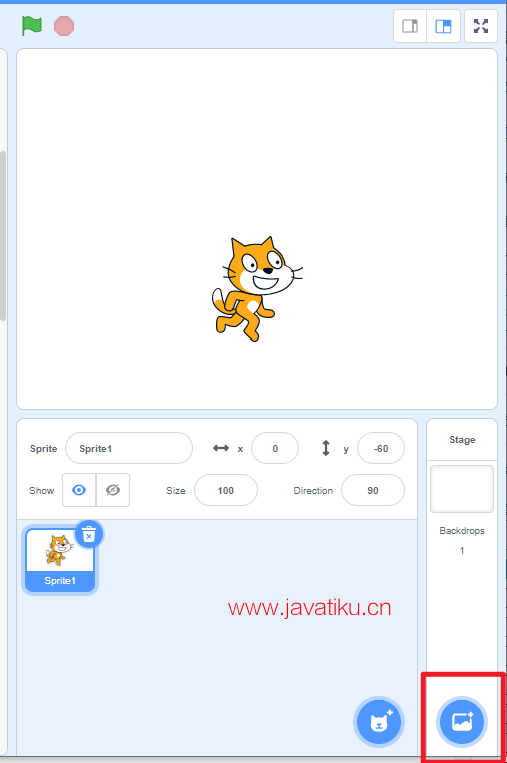Scratch编程教程-什么是 Scratch ?

Scratch 是一种使用块来编写程序的编程语言。每个块都是计算机执行某个操作的指令。要编写 Scratch 程序,您需要将彩色块组合成一个序列。
1.1 创建账户
您可以直接在网络浏览器中访问以下网址,以创建 Scratch 程序:https://scratch.mit.edu/
如果您想要保存和分享您的程序,您必须创建自己的账户。创建账户时,不需要使用您的真实姓名。
1.2 切换语言
Scratch 是一种使用块来编写程序的编程语言。每个块都是计算机执行某个操作的指令。要编写 Scratch 程序,您需要将彩色块组合成一个序列。
如果要更改 Scratch 菜单和编程块的语言,请单击地球符号并选择所需的语言。如果您使用英语,您将看到以下界面。
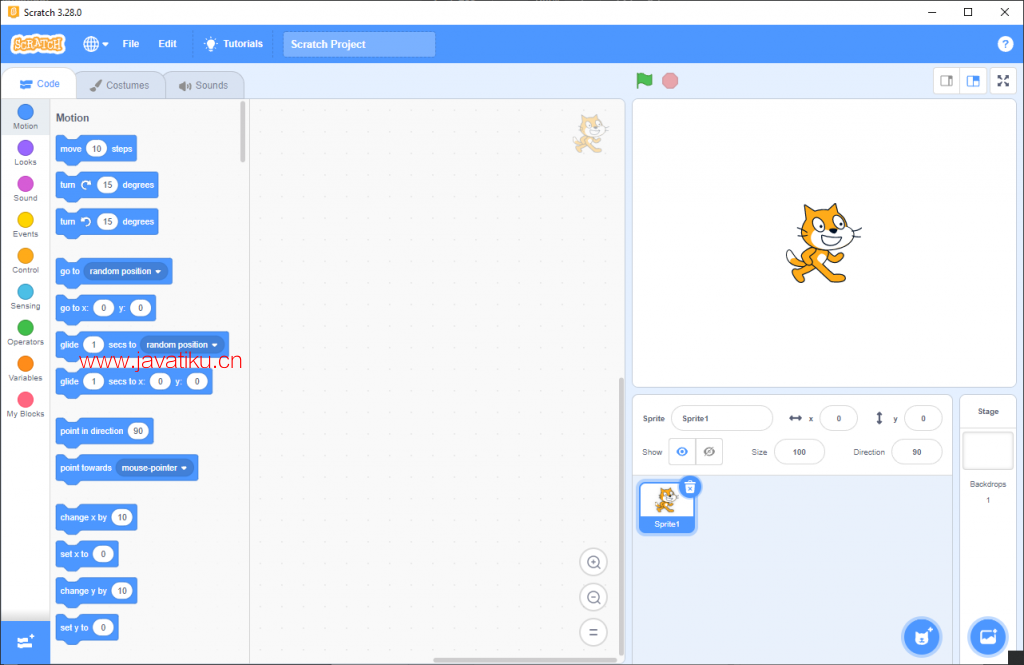
如果您使用简体中文,您将看到以下界面。不仅 Scratch 菜单和选项卡被翻译成新语言,程序块内的语言也会发生变化。
例如,在英文中,块移动10个步骤变成了简体中文中的移动10个步骤。

1.3 编程块
在代码选项卡中,您可以找到9个不同的块类别,每个类别都有不同的颜色。运动块为蓝色。
此类别包含移动精灵的所有块。颜色有助于更轻松地识别块。
事件类别中的块为黄色。例如,您可以在单击时找到该块。这种类型的块称为帽子块,用于编程堆栈的顶部。它允许在下方而不是上方添加其他块。
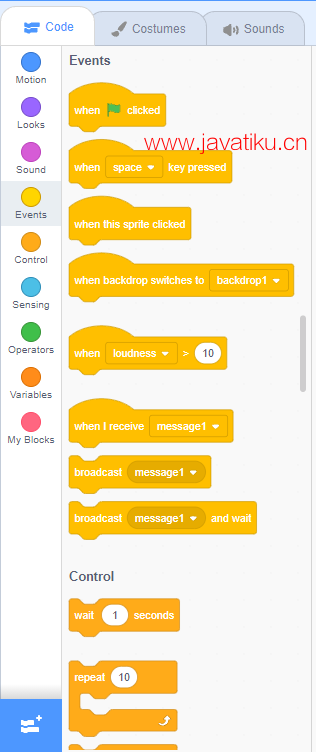
要创建程序,您可以从调色板中拖动块到脚本画布上。两个或多个块互锁以形成堆栈。
1.4 编写第一个程序
要创建您的第一个程序,请执行以下步骤:
- 选择“事件”类别
- 将“当绿旗被单击”块拖到工作区域
- 选择“运动”类别
- 将“移动 10 步”块拖到工作区域并连接到“当绿旗被单击”块上

要执行您的程序,请使用以下方法之一:
- 单击绿旗图标
- 单击代码块右上角的绿色旗帜图标
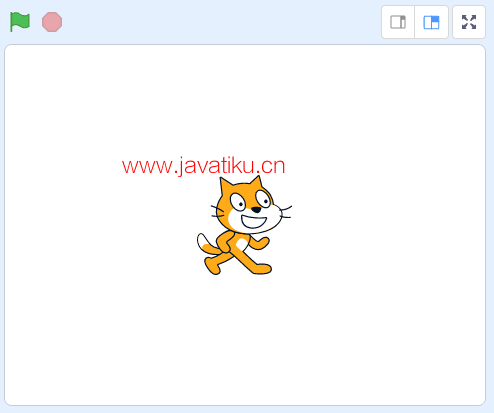
执行该代码会使角色向前移动10步。步长是屏幕的基本单位,也称为像素,整个舞台的宽度为480像素。
1.5 坐标系
在“运动”类别的最后,您可以找到“x 位置”和“y 位置”块。
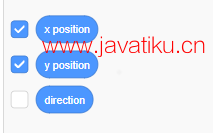
这些块会显示角色在舞台上的坐标位置。在下面的示例中,角色的位置为x=-15,y=114。
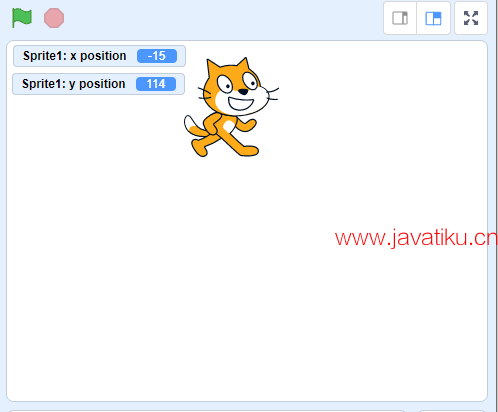
现在,请尝试使用鼠标移动角色,将其位置从x=-240至240,y=-180至180。
1.6 移动角色
您可以使用箭头键将角色向左或向右移动。为此,请创建一个当按下右箭头键时将角色向右移动30步的代码块。
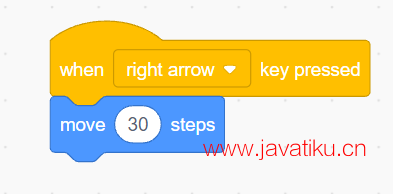
创建另一个代码块,当按下左箭头键时将角色向左移动30步。
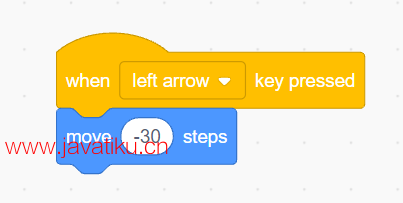
1.7 沿y轴移动
您还可以使用以下代码块沿y轴向上或向下移动角色。
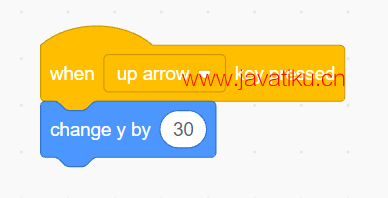
或者使用以下代码块向下移动角色。
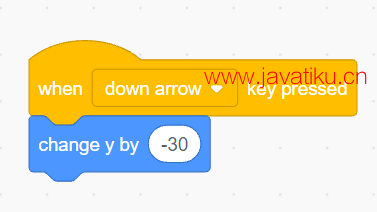
1.8 将精灵移动到随机位置
有一个方块可以将精灵移动到随机位置。请尝试以下内容:

1.9 动态走路
一个精灵可以有多个外观,这称为装扮。这只猫有两套装扮,分别称为装扮1和装扮2。它的脚处于不同的走路位置。这是两个猫的装扮:
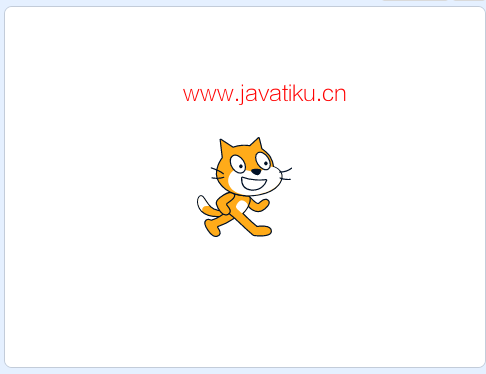
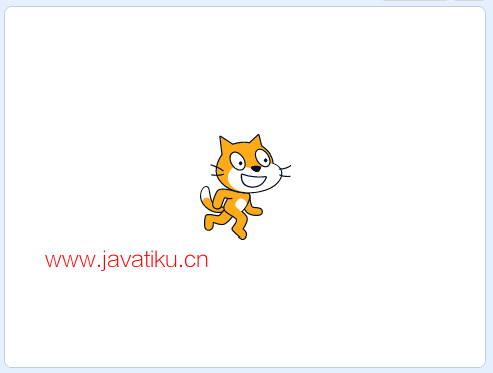
通过在这两种装扮之间交替并同时前进,我们得到了走路的错觉:
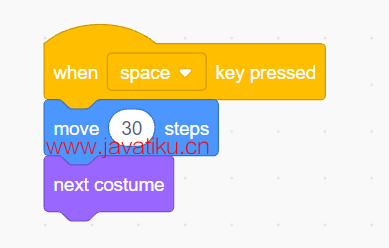
当猫到达右边缘时,它不能再移动了:
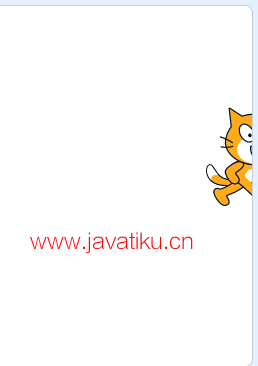
如果在边缘,您可以添加块来使猫反弹并沿着另一条路走。
1.10 连续动画
您可以使用循环来连续为精灵设置动画,但是现在我们必须通过等待0.3秒的块来减慢它的速度:
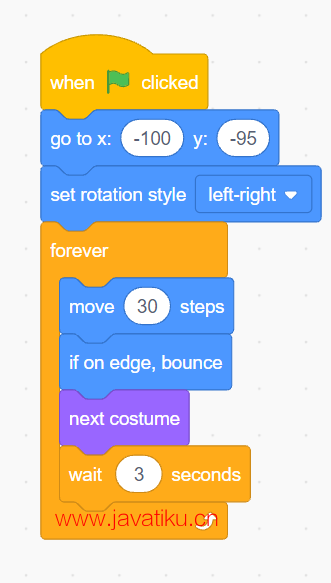
当您单击绿色标志启动程序时,猫开始不断地来回走:
1.11 添加背景
您还可以为程序添加背景: